Jak vymazat cache v Google Chrome

Udržujte cache v prohlížeči Google Chrome vymazanou podle těchto kroků.
Pokud používáte Twitch a dáváte přednost sledování svých oblíbených streamů v prohlížeči Google Chrome, možná jste narazili na problém se sítí Twitch „chyba 2000“. Chyba 2000 na Twitchi se obvykle objeví, když servery Twitch nemohou bezpečně navázat spojení, což vám brání ve sledování živého přenosu nebo videa.
I když je to neobvyklé, chyba 2000 na Twitchi je rychle vyřešena pomocí několika běžných oprav. Abychom vám pomohli zjistit, jak opravit chybu Twitch 2000 v prohlížeči Google Chrome, zde je to, co musíte udělat.
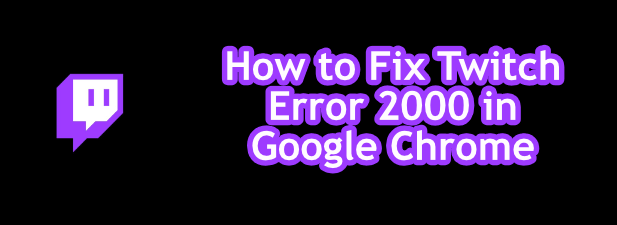
Obnovte stránku Twitch Stream
Nejjednodušší opravy jsou obvykle nejlepší, takže pokud v prohlížeči Google Chrome uvidíte chybu Twitch 2000, rychle obnovte stránku. To by mělo (pro mnoho uživatelů) problém vyřešit a přinutit Chrome, aby se znovu připojil k serverům Twitch a znovu načetl stream.
To řeší problém, když se stránka Twitch nenačítá správně. Pokud například něco přeruší Chrome během načítání stránky, připojení k serverům Twitche se nemusí správně ověřit. V takovém případě tento problém vyřeší rychlé obnovení stránky.
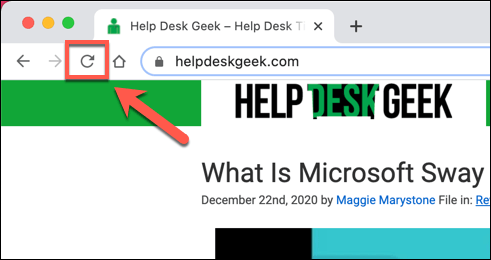
Chcete-li obnovit stránku v Chromu, vyberte tlačítko pro obnovení vedle adresního řádku nebo stiskněte F5 na klávesnici.
Zakázat rozšíření pro blokování reklam
Twitch, stejně jako mnoho online streamovacích služeb, je zdarma k použití, ale je podporován reklamami a předplatnými. Pokud nejste odběratelem konkrétního kanálu Twitch, pravděpodobně se vám před načtením streamu Twitch zobrazí reklamy.
Mnoho uživatelů Chrome používá rozšíření Chrome pro blokování reklam, aby se vyhnuli zobrazování reklam online. Bohužel Twitch je o krok napřed před těmito rozšířeními, přičemž videoreklamy jsou obvykle chráněny. V některých případech však blokátory reklam zastaví načítání reklam, ale také to může zastavit načítání streamu Twitch.
Pokud máte podezření, že vaše rozšíření pro blokování reklam způsobuje chybu 2000 v Twitchi, budete muset přidat Twitch do seznamu neblokovaných rozšíření nebo blokování reklam úplně zakázat.
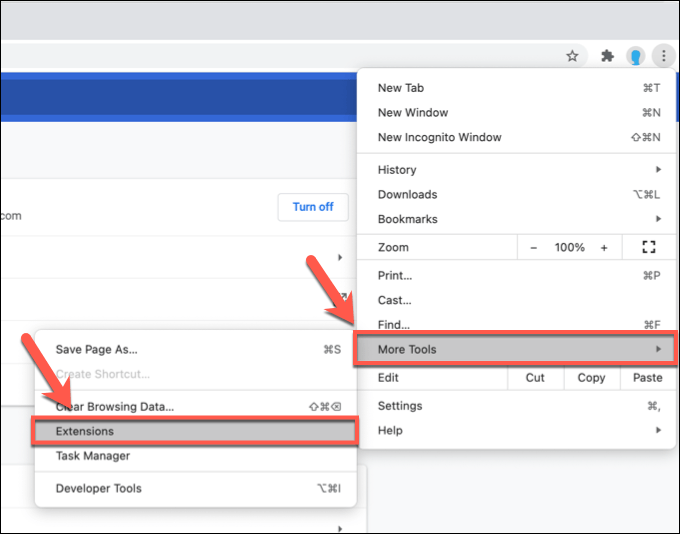
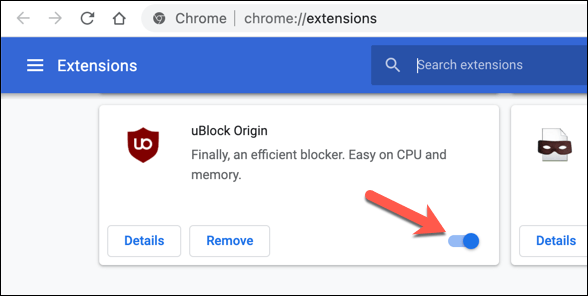
Po deaktivaci obnovte stream Twitch (a povolte zobrazování reklam). Stream by se měl začít načítat za předpokladu, že příčinou problému bylo v první řadě blokování reklam.
Vymažte data prohlížeče
Google Chrome, stejně jako většina moderních prohlížečů, používá ukládání do mezipaměti k rychlému načítání stránek, které často navštěvujete. To pomáhá načítat podklady (jako jsou obrázky a soubory CSS prohlížeče) rychleji, protože je nepravděpodobné, že se budou často měnit.
Bohužel ukládání do mezipaměti může na určitých webech způsobit problémy, zejména pokud se web po vaší poslední návštěvě změní. Například změna v backendu Twitch může znamenat, že mezipaměť vašeho prohlížeče pro web Twitch je zastaralá. V důsledku toho nemusí fungovat zastaralá stránka, kterou Chrome načítá.
Chcete-li tento problém obejít (a pokud několik aktualizací prohlížeče problém nevyřeší), budete muset vymazat data prohlížeče a donutit Chrome, aby načetl zcela novou verzi webu Twitch.
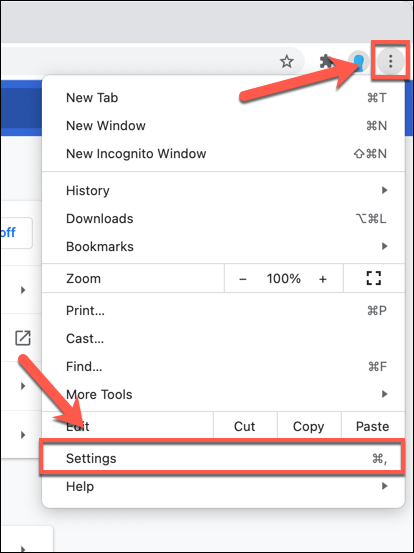
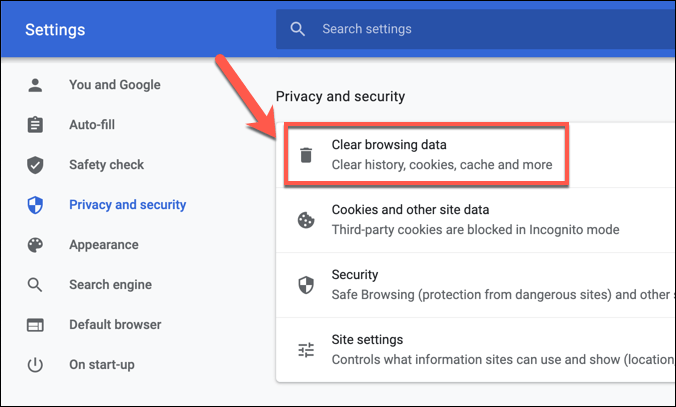
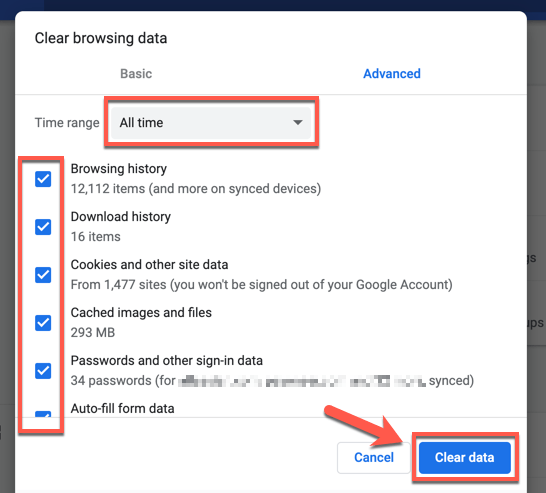
Po chvíli by měla být mezipaměť vašeho prohlížeče prázdná. Vraťte se na web Twitch, přihlaste se a zkuste znovu načíst stream, abyste zjistili, zda jste problém vyřešili.
Zkontrolujte nastavení antiviru a brány firewall
Protože se stránka načítá pomocí webového prohlížeče, je nepravděpodobné, že váš systémový firewall nebo antivirus blokuje načítání streamů Twitch. Twitch streamy používají pro sledování streamu běžné webové porty 80 a 443, které by většina firewallů a antivirů měla nechat neblokované.
Výjimkou však je, pokud je váš antivirus nebo firewall nastaven tak, aby ručně blokoval část odchozího webového provozu. To může být případ, kdy používáte firemní firewall, kde blokování obsahu zastaví přístup k určitým webovým stránkám.
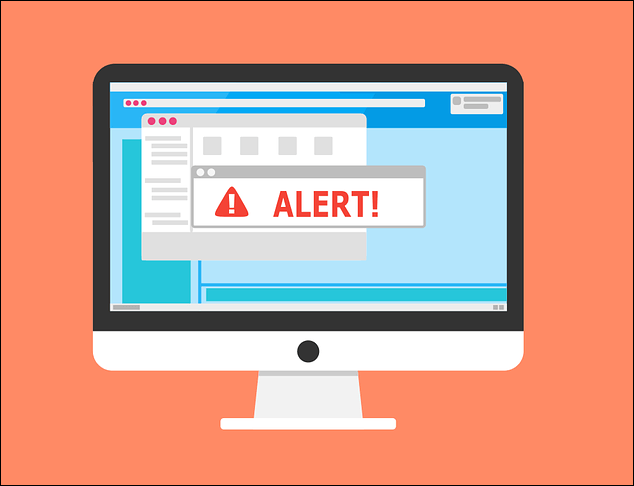
Je také možné, že určité typy webového provozu (např. streamování videa) jsou blokovány příliš ochranným antivirem. Pokud používáte antivirus nebo bránu firewall třetí strany, podívejte se do uživatelské příručky, kde najdete další pokyny, jak odblokovat webový provoz Twitch (nebo Google Chrome).
Pokud jde o firemní uživatele, promluvte si se správcem sítě, aby zkontroloval, zda streamy Twitch nejsou blokovány. Zatímco brána firewall systému Windows by měla ve výchozím nastavení povolit veškerý webový provoz, můžete bránu firewall systému Windows upravit tak, aby povolovala provoz Twitch, pokud se domníváte, že je Chrome blokován.
Zkontrolujte připojení k síti (a deaktivujte sítě VPN)
Twitch je webová služba, takže pokud na Twitchi zaznamenáte neobvyklé problémy se sítí, měli byste zkontrolovat, zda vaše síťové připojení funguje správně.
Někteří poskytovatelé internetových služeb (zejména mobilní poskytovatelé) budou používat opatření pro tvarování provozu k identifikaci a blokování vysoce frekventovaného obsahu, jako je streamování videa. Pokud pro streamování Twitch používáte měřené nebo mobilní připojení, možná budete muset zkontrolovat smluvní podmínky svého poskytovatele, abyste se ujistili, že vaše data nejsou omezena.
Pokud ano, možná se budete muset podívat na snížení kvality streamu Twitche. To by mělo snížit využití dat a doufejme, že vám umožní pokračovat ve streamování bez problémů s připojením. Můžete to udělat tak, že v živém přenosu vyberete ikonu ozubeného kolečka nastavení a poté v nabídce Kvalita vyberete hodnotu streamování nižší kvality .
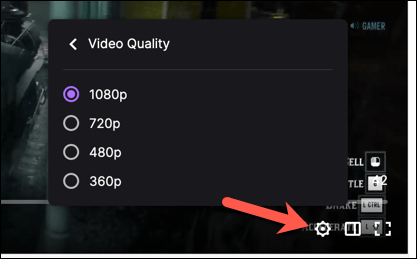
Podobně provoz virtuální privátní sítě (VPN) může někdy způsobit problémy s online službami. Twitch streamy nejsou geoblokovány, takže byste k jejich používání neměli potřebovat VPN. Pokud se v Chromu zobrazuje chyba 2000, vypněte připojení VPN a obnovte stránku, aby se načetla na standardní připojení.
Vyzkoušejte jiný webový prohlížeč (nebo aplikaci Twitch)
Chrome není jedinou možností, jak sledovat streamy Twitch. Pokud v prohlížeči Chrome stále vidíte problém s chybou Twitch 2000, budete muset přemýšlet o přechodu na jiný prohlížeč, jako je Firefox, nebo na stolní či mobilní aplikaci Twitch.
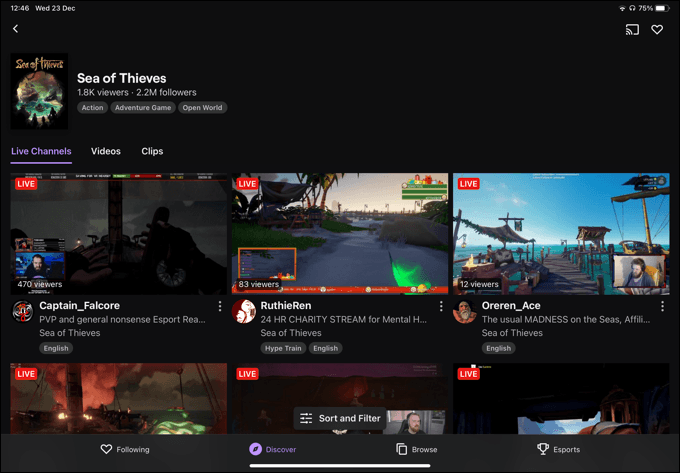
Pokud problém se sítí nebo připojením blokuje stream Twitch, nepomůže přechod na jiný prohlížeč nebo na aplikaci Twitch. Pokud je však problémem Chrome, měl by vám jiný prohlížeč (nebo aplikace Twitch) znovu umožnit přístup k vašim oblíbeným streamům.
Zejména aplikace Twitch je multiplatformní a umožňuje vám prohlížet streamy na Windows nebo Mac (pomocí desktopové aplikace), stejně jako iOS, iPadOS a Android na mobilních zařízeních.
Prozkoumání streamování Twitch
Pokud jste přišli na to, jak opravit chybu Twitch 2000 v prohlížeči Google Chrome, můžete začít platformu správně používat. Tisíce streamerů právě streamují, a pokud se k nim chcete připojit, je snadné začít streamovat na Twitchi , pokud k tomu máte vybavení.
Pokud vás zajímá pouze sledování streamů, měli byste využít své bezplatné měsíční předplatné Twitch Prime k odběru streamů zdarma. To vám dá spoustu výhod (jako jsou pouze dílčí Twitch emotes ), ale pokud chcete stream podporovat ještě více, můžete přemýšlet o přepadení streamu Twitch se svým vlastním publikem.
Udržujte cache v prohlížeči Google Chrome vymazanou podle těchto kroků.
Podívejte se, jak efektivně uvolnit místo na disku ve Windows 10 pomocí těchto 15 osvědčených metod. Klíčové tipy pro optimalizaci úložiště pro počítače. Využijte náš návod a získejte zpět cenné gigabajty.
Útržkovité programy a únosci prohlížeče mohou měnit výchozí vyhledávač v Chrome. Naučte se, jak se zbavit vyhledávání Yahoo snadno a rychle.
Zjistěte, jak můžete zobrazit soukromé profily na Facebooku a jak chránit vaše osobní údaje před zneužitím.
Pokud jste někdy obdrželi e-mail s přílohou souboru AAE, abyste zjistili, že váš počítač neví, co s ním dělat, nejste sami. Se soubory AAE může být obtížné pracovat, ale tato příručka vám pomůže pochopit, co to je a jak je otevřít.
Zjistěte, jak skrýt komentáře na Facebooku a co to znamená pro vaše příspěvky. Chraňte svou značku před negativními komentáři snadno a efektivně.
Objevte užitečné tipy, jak vyřešit kód chyby 39 na Disney Plus. Streamujte bez problémů!
Oprávnění souborů a složek ve Windows: jak je správně nastavit pro ochranu vašich dat.
Zjistěte, zda vás někdo omezil na Instagramu pomocí našich užitečných tipů a triků.
Hledáte streamovací služby pro Nintendo Switch? Zjistěte, jaké aplikace můžete použít pro sledování oblíbených pořadů a filmů na této herní konzoli.
Vytvořte časovač vypnutí pro YouTube Music a užijte si večerní hudební zážitek bez obav z celonočního přehrávání.
Objevte 10 nejběžnějších problémů s tiskárnou a efektivní řešení, jak je opravit. Bez ohledu na typ tiskárny, máme pro vás užitečné informace.
Spotify je jednou z nejrozšířenějších dostupných služeb pro streamování hudby. Zjistěte, jak optimalizovat nastavení pro lepší zvukový zážitek.
Objevte nejlepší způsoby pro převod videí na YouTube na text. Tyto metody usnadní přístup a zlepší uživatelský zážitek.
Snapchat se stal populární jako způsob, jak se stýkat s lidmi, aniž by zanechával trvalou stopu informací. Naučte se, jak vytvořit svůj vlastní veřejný profil a sdílet obsah s širokým publikem.
Máte problém, kdy nelze odebrat tiskárnu z počítače se systémem Windows 10 nebo 11? Vyzkoušejte naše efektivní postupy pro odstranění tiskárny bez technické pomoci.
Soukromí je na prvním místě, a proto je důležité vědět, kdo si prohlíží váš obsah na sociálních sítích. Tento článek se zaměřuje na příběhy na Facebooku, jak zjistit, kdo je viděl, a jak upravit nastavení ochrany osobních údajů.
Pokud plánujete přestat používat Spotify nebo používáte službu streamování hudby na veřejném zařízení, je důležité se odhlásit. Zjistěte, jak na to se všemi zařízeními.
Učte se efektivně měnit své zobrazované jméno a popis na Twitteru, abyste lépe reprezentovali svou online identitu.
Zde jsou 4 efektivní způsoby, jak opravovat přesměrování prohlížeče na Yahoo. Zjistěte, jak odstranit nežádoucí rozšíření a resetovat prohlížeč.
Objevte význam **Tung Tung Tung Sahur**, jedinečného symbolu **Ramadánu**, který spojuje muslimské komunity po celém světě. Ponořte se do tradic a kulturního významu tohoto fenoménu.
Objevte fascinující cestu od tradičního bubnu Bedug k modernímu filmu Tung Tung Tung Sahur od Dee Company. Zjistěte, proč tento film může být přelomový!
Objevte, proč je **Tung Tung Tung Sahur** na TikToku tak populární. Je to vtipné, nebo děsivé? Podívejte se na analýzu tohoto virálního trendu a jeho přitažlivosti!
Objevte, jak meme Tung Tung Tung Sahur spolu s umělou inteligencí (AI) přetváří internetovou kulturu. Zjistěte, proč tento virální fenomén fascinuje miliony lidí po celém světě!
Zjistěte, jak TikTok proměnil píseň Tung Tung Tung Sahur v děsivý, ale vtipný trend. Prozkoumejte kreativitu komunity a dopad na sociální média!
Objevte fascinující spojení mezi **zvukem bedugu** a virálním **meme Tung Tung Tung**, které propojují kultury Indonésie a Malajsie. Ponořte se do historie a významu tohoto fenoménu.
Objevte **Hantu Tung Tung Tung Sahur 3D**, mobilní hru inspirovanou virálním meme. Zjistěte více o hře, jejích funkcích a proč si získala srdce hráčů po celém světě.
Objevte tajemství virálního meme Tung Tung Tung Sahur, které díky umělé inteligenci ovládlo Ramadán 2025. Ponořte se do příběhu tohoto fenoménu!
Objevte fascinující spojení tradičního **Ramadánu** a moderní internetové kultury **Brainrot** prostřednictvím fenoménu **Tung Tung Tung Sahur**. Ponořte se do jedinečného kulturního mixu!
Objevte fascinující příběh memu Tung Tung Tung Sahur, který se z TikToku stal globálním virálním hitem. Zjistěte, jak tento meme dobyl svět!

























